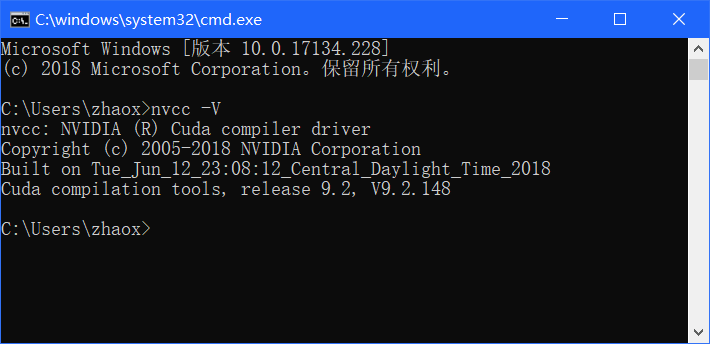PyTorch号称是以”put python first”的一个深度学习框架,所以它的安装和使用也具有某种Python风格,那就是非常简单。 全程使用pip或conda(Anaconda环境)即可完成。 相比于其它框架如Caffe或者之前介绍过的TensorFlow,要容易安装的多。 而在使用时,它对于Tensor的操作语法和Numpy非常相似,降低了学习和适应成本,对用户来说非常友好。 TF其实也比较容易安装,但是直接pip装的是最基本的版本。 要想发挥本机的最佳性能、使用各种加速框架,必须本地编译,无形之中增加了入门门槛。 安装TF可参考之前写的这篇博客,编码编译安装参考这篇博客。 PyTorch则是直接把这些库统统都编译成了轮子(whl)文件,直接pip安装即可。 下面介绍PyTorch的安装。
1.配置Python环境
在Windows下,目前PyTorch只支持Python3以上的版本,所以如果你的电脑上是Python2,那么还需要再装个Python3环境。
至于怎么最方便,还是建议直接Anaconda解决问题,下载地址是这里。
下载完成后一路安装即可。但需要注意的是由于电脑上已经有了Python2的环境,而且已经将相关路径等添加到了系统变量,所以在安装到这一步时建议两项都不勾选。
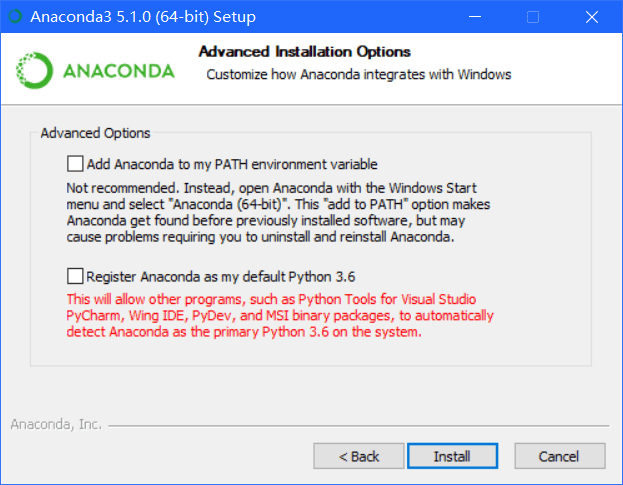
同时,由于我们没有将新安装的Py3添加到系统变量,所以直接在命令行中输入python、pip、conda等命令调出的还是原来的Py2环境。
要运行我们新安装的Py3,只需要到安装目录下打开命令行,运行目录下的对应文件即可。
例如我的安装路径是C:\Anaconda3,所以直接在目录下打开,并运行.\python.exe即可运行我们刚刚安装的Py3,如下所示。
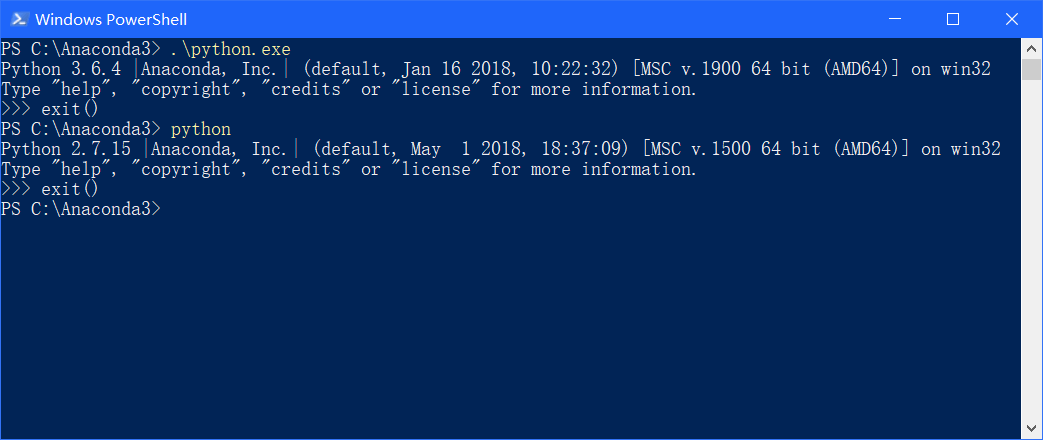
.\不能丢了,这表示当前目录。
而要想运行pip和conda,则在安装目录下找到Scripts文件夹,在Scripts文件夹下打开命令行运行即可。
2.安装PyTorch
首先访问PyTorch官网,点击访问。在网页上根据自己的情况选择对应的安装方式,如下所示。
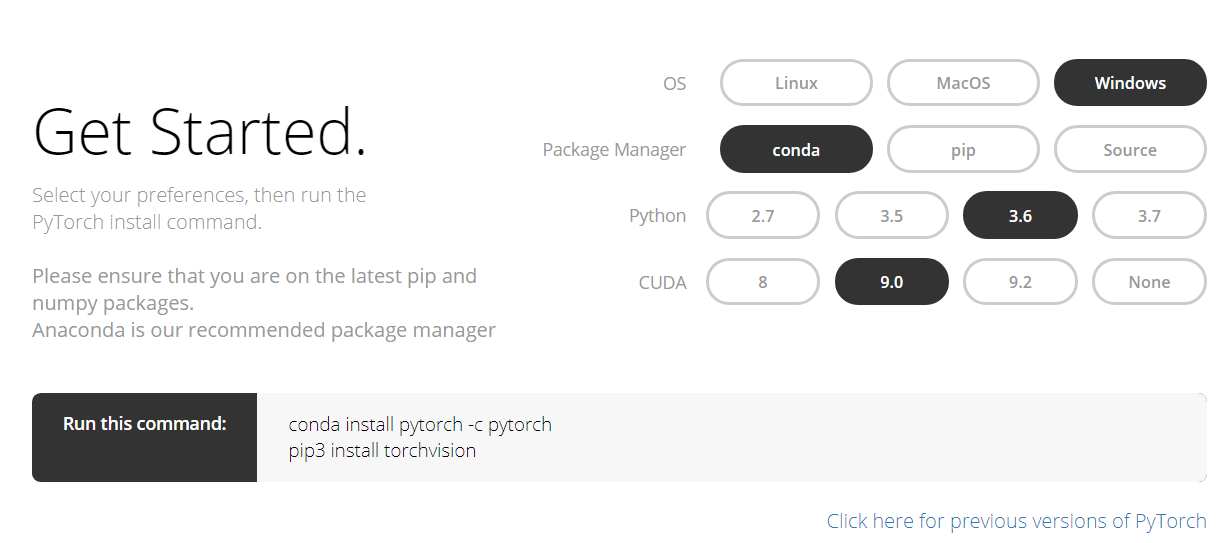
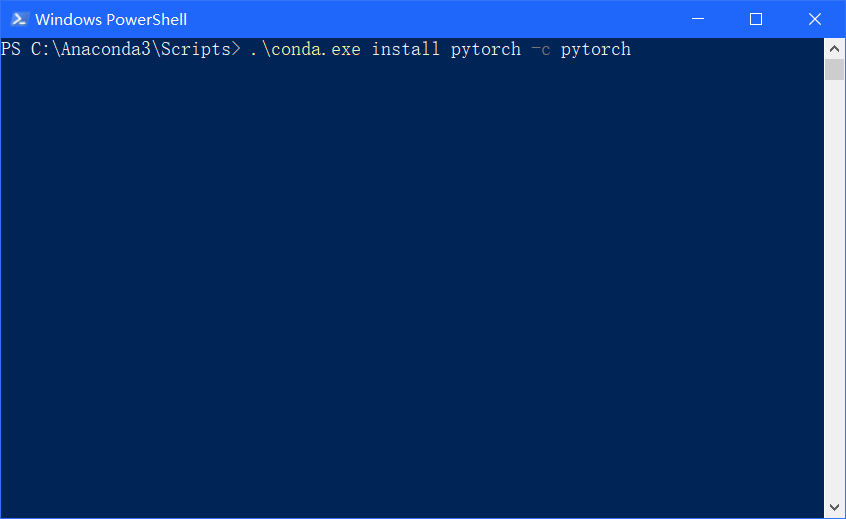
.\,由于我们没有将Py3添加到系统路径,所以不要直接conda,直接conda打开的是之前的Py2环境。
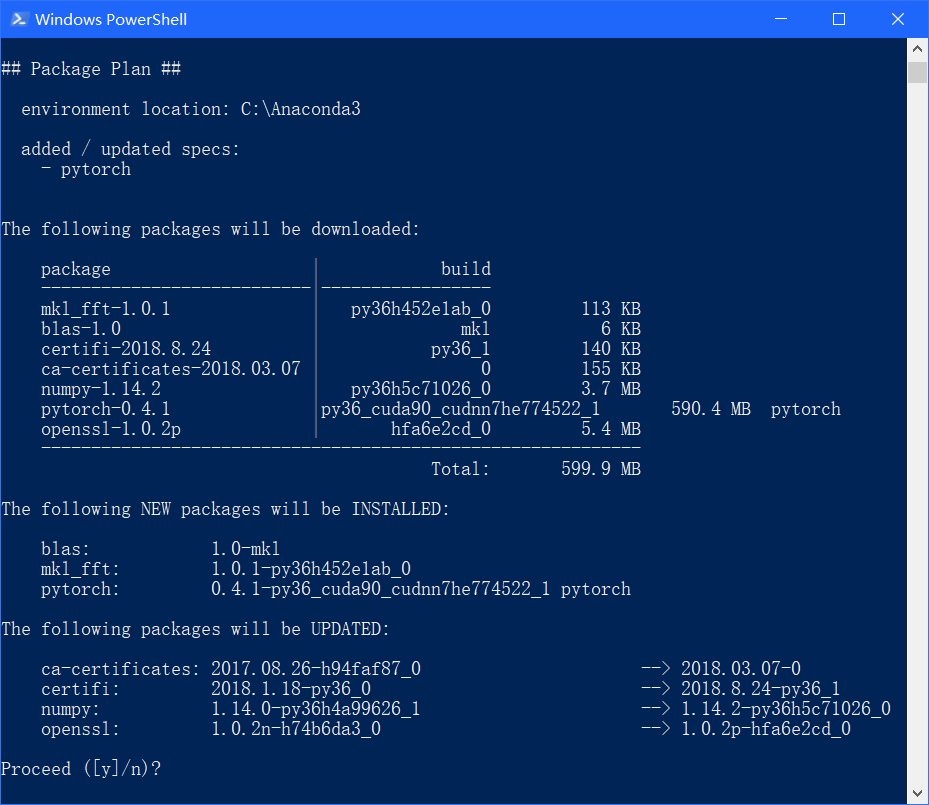
这里有个小问题,首先是如何查看CUDA版本。打开命令行,然后输入nvcc -V,即可查看,如下所示。而关于如何在Windows上配置CUDA,可参考之前写的这篇博客,如何在Linux环境配置参考这篇博客。
在安装过程中发现利用conda下载轮子文件特别慢(可能外网原因),所以你也可以选择pip方式安装,如下所示。
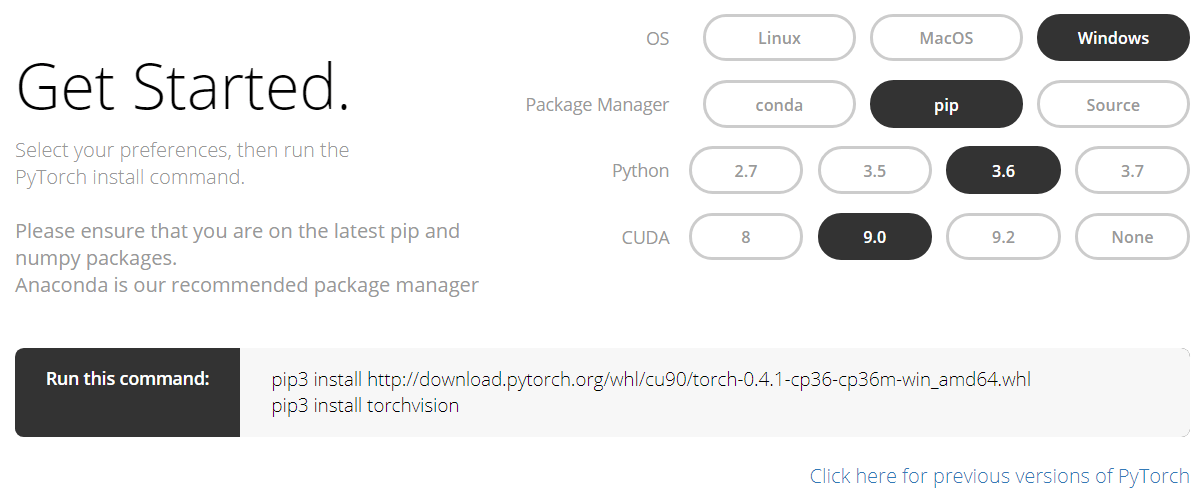
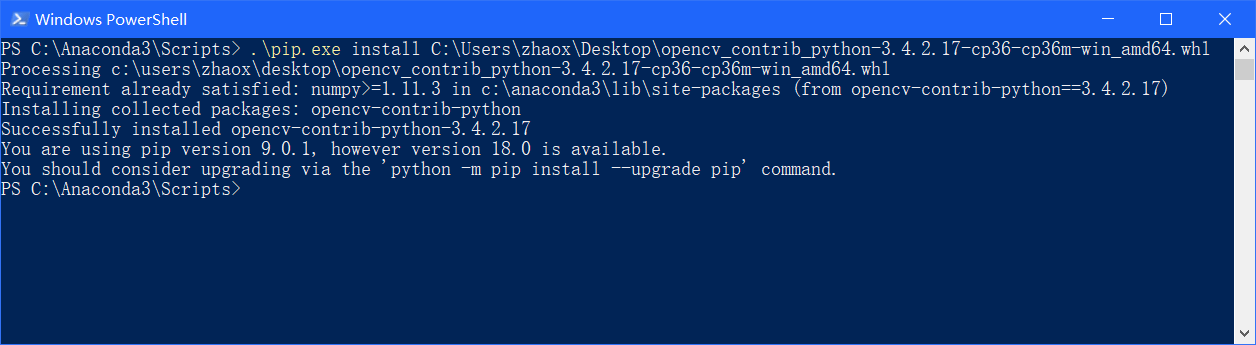
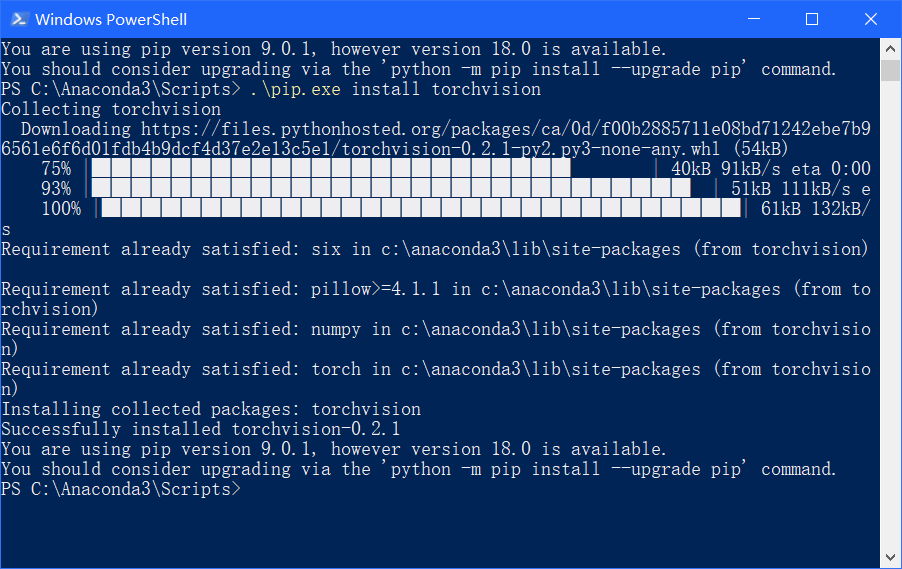
3.使用PyTorch
在PyCharm中新建项目的时候要注意选择Interpreter,如下图所示。
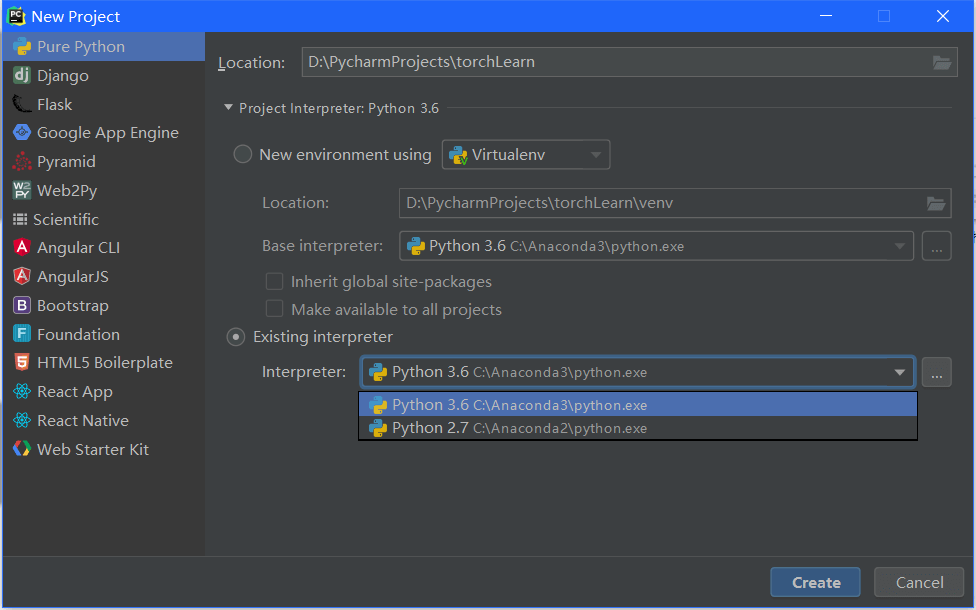 第一次PyCharm会自动扫描Anaconda环境和安装包。PyTorch的简单使用如下,只是为了测试PyTorch是否正常安装。更复杂的使用之后在介绍。
第一次PyCharm会自动扫描Anaconda环境和安装包。PyTorch的简单使用如下,只是为了测试PyTorch是否正常安装。更复杂的使用之后在介绍。
# coding=utf-8
import torch
from torch.autograd import Variable
# requires_grad 表示是否对其求梯度,默认是True
x = Variable(torch.Tensor([3]), requires_grad=True)
y = Variable(torch.Tensor([5]), requires_grad=True)
z = 2 * x + y + 4
# 对x和y分别求导
z.backward()
# x的导数和y的导数
print("z对x的偏导:", x.grad.data)
print("z对y的偏导:", y.grad.data)
运行结果如下。

本文作者原创,未经许可不得转载,谢谢配合